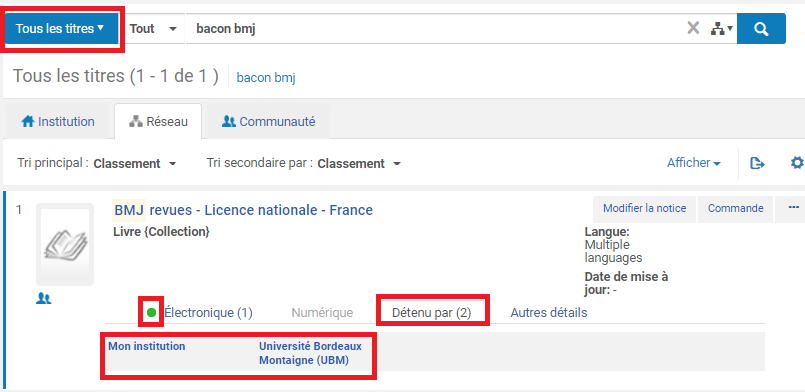Chercher une collection dans la KB
On peut chercher une collection électronique de 3 manière
- en cherchant une collection par ses caractéristiques
- en cherchant une collection par les caractéristiques d’un de ses titres
- en cherchant une notice bibliographique de la collection ou du titre
| Domaine de recherche | Périmètres |
|---|---|
| collection électronique | institution/CZ |
| portefolio électronique | institution/CZ |
| titre électronique | institution/CZ |
| tous les titres | institution/réseau/CZ |

Note : une recherche réseau est possible mais ne retourne que les ressources activées dans la zone réseau

Note : la documentation des index est encore en construction, le détail est à venir.
Infos disponibles dans les résultats de la CZ
- Le type de collection
- Le niveau de service disponible
- L’interface associée à la collection
- Le niveau du lien
- La date de création de la collection dans la CZ
- La date de modification de la collection ⇒ ATTENTION, cette date ne rend compte que des modifications apportées au niveau collection et non des mises à jour éventuelles des listes de titre associées aux collections
Il est également possible d’accéder à la notice MARC21 de la collection ainsi qu’à la liste des portefolios.

Note : Si l’on souhaite connaitre la date du dernier chargement d’une collection Pour le moment, je n’ai pas trouvé d’autre solution qu’un export de la liste des portefolios et un tri ensuite sur la date de modification.
Lire les symboles sur le coté
Vérifier si un abonnement est mis à ma disposition par le réseau
Toute recherche de collection électronique dans l’onglet ‘Réseau’ permet de voir les ressources qui ont été activées au niveau réseau.
Le volet ‘Disponible pour (X)’ dans la page de résultat vous permet d’afficher la liste des établissements pour lesquels la ressource a été activée. Au niveau portefolio, il est possible de cliquer sur le bouton ‘Consulter’ pour vérifier que son accès fonctionne correctement.

Note : si seuls les portefolios ont été activés (et pas la collection), les infos de disponibilité pour apparaitront uniquement au niveau des titres.

Note : test à faire ⇒ est-ce qu’une non-activation dans l’institution peut permettre d’enrichir les informations sans poser de problèmes ?
Quelques éléments de comparaison des collections
Il est possible de vérifier si 2 collections se recoupent bien en utilisant l’analyse de recouvrement. Attention toutefois, cette analyse suppose qu’au moins une des collections comparées soit dans l’institution. Il peut être conseillé de procéder à ces tests dans le bac à sable pour pouvoir importer des ensembles.
En utilisant le bac à sable, il est également possible de procéder avec cet outil à une comparaison entre une liste de titre et une collection de la KB en créant une collection locale dans le bac à sable que l’on compare ensuite avec une collection de la KB.
Vérifier qu’un autre établissement du réseau n’a pas déjà activé une collection similaire
Vous pouvez lancer une recherche ‘Tous les titres’ dans le réseau sur le nom de la collection et regarder qui possède la collection.
Vous pouvez également consulter le rapport Les collections du réseau qui liste toutes les collections activées dans le réseau et par qui.

Note : Pour accéder à ce rapport, il est nécessaire d’abord de s’authentifier sur alma réseau.

Note : Faut-il tous choisir la même collection ? Pour des questions de lisibilité, il est recommandé quand c’est possible de choisir les mêmes collections pour les mêmes produits, cela permet de s’assurer d’un affichage correct. Cependant, si pour des besoins de gestion, l’usage de collections différentes étaient nécessaire, il n’est pas interdit. Pour s’assurer d’éviter les doublons à l’affichage, dans ce cas-là, un analyse de recouvrement est conseillé ⇒ il est possible de corriger les disparités en associant les titres avec les mêmes notices bibliographiques.
Date de publication
Mis à jour le
Attention ! Certains établissements utilisent parfois de procédures complémentaires